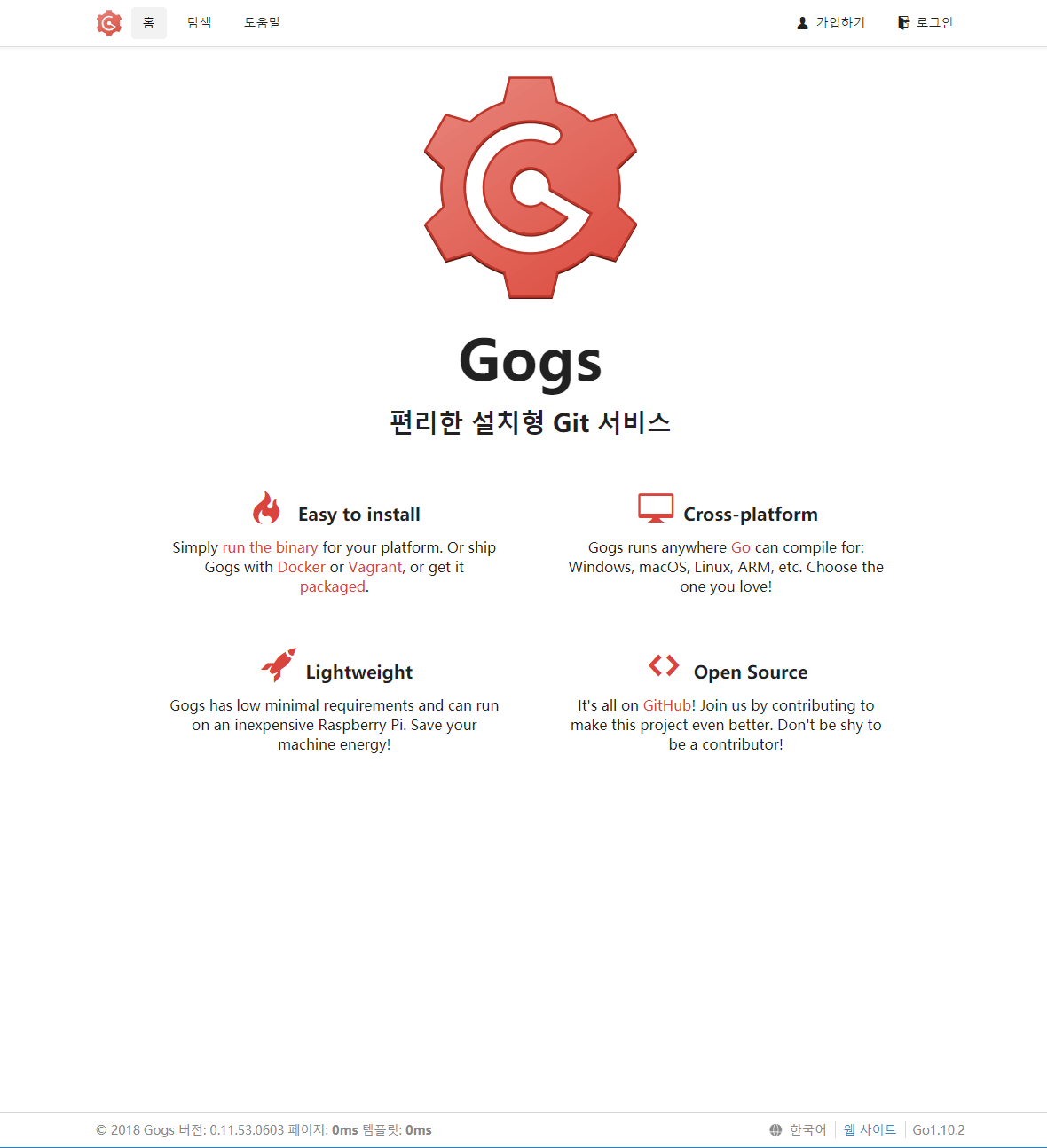
지난번 포스팅에서는 gogs를 NAS에 설치하는것까지 진행해 보았다.
나스가 도메인이 연결 되있고, 그대로 실행한다면 웹브라우저에서 나타나지 않을 수 있다.
이번 네트워크 설정 부분은 사용자마다 다를수 있으므로 참고 정도로 보는게 옳은것 같다.
네트워크 환경 및 향후 시나리오
- 공유기에서 NAS가 NAT-> DMZ모드로 설정되어있음 ( 보안 취약함 )
- 도메인 연결됨
- https 프로토콜 사용
- 서브도메인으로 gogs사용
네트워크 설정
우선 도메인 제공 업체에서 DNS설정 부터 해준다.
git.kimcblog.com을 사용할 예정이라 CNAME 레코드를 추가 해준다.
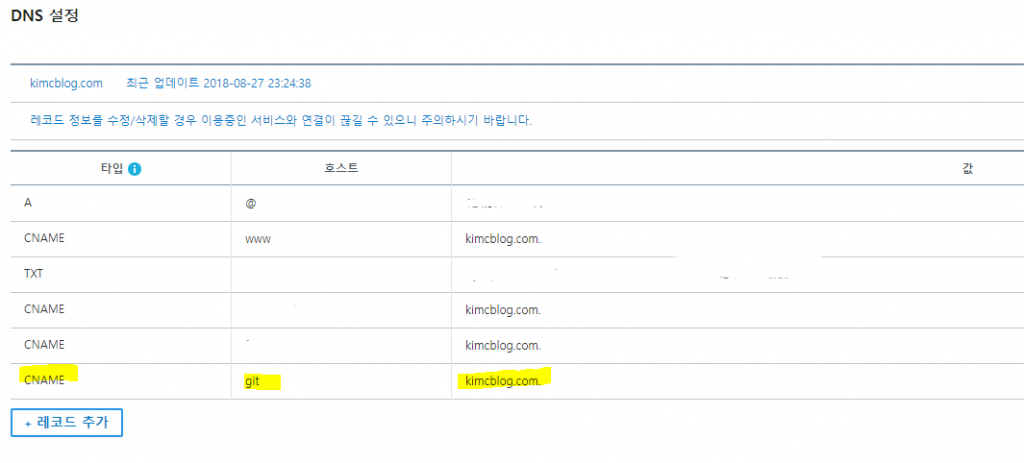
다음으로 NAS의 DSM 관리 페이지로 이동하여 제어판 => 응용 프로그램 포털 => 역방향 프록시메뉴로 이동한다.
생성 버튼을 눌러 다음과 같이 입력한다.
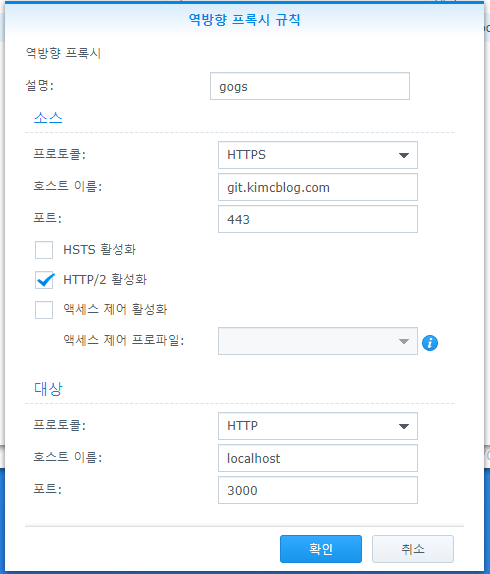
위의 예시는 HTTPS 프로토콜을 사용하는 예시인데, HTTPS 프로토콜을 사용한다면 추가로 인증서 작업을 해줘야 한다.
제어판 => 보안 => 인증서로 이동한다.
인증서 발급 절차
- 추가버튼을 누른다.
- 새 인증서 추가 체크후 다음
- 설명은 자기가 알아보게 적고, Let’s Encrypt에서 인증서 얻기 체크 후 다음
- 도메인 이름 : git.kimcblog.com | 이메일 : 자신의 이메일 | 주체 대체 이름 : git.kimcblog.com 후 적용
을 누르면 인증서가 발급된다.
발급된 인증서를 선택하고 구성 버튼을 눌러 서비스항목에 git.kimcblog.com 항목을 git.kimcblog.com 인증서로 선택하여 확인을 누른다.
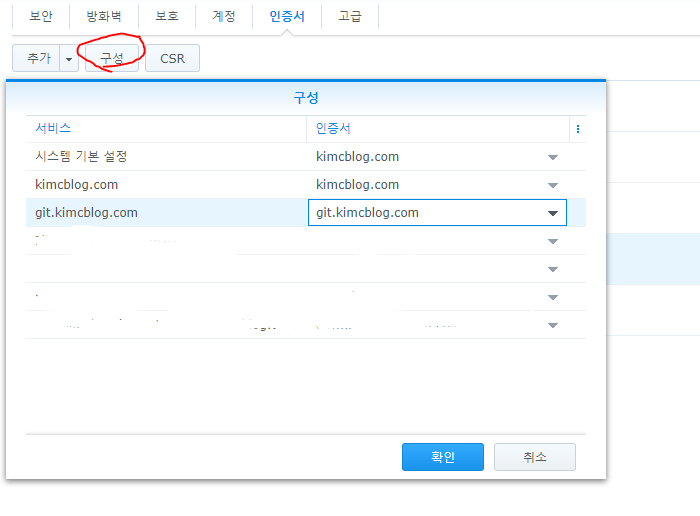
이 설정이 완료 되면 브라우저에서 https://git.kimcblog.com/ 입력하면 인스톨 페이지가 뜰 것이다.
gogs 초기 설치 셋팅
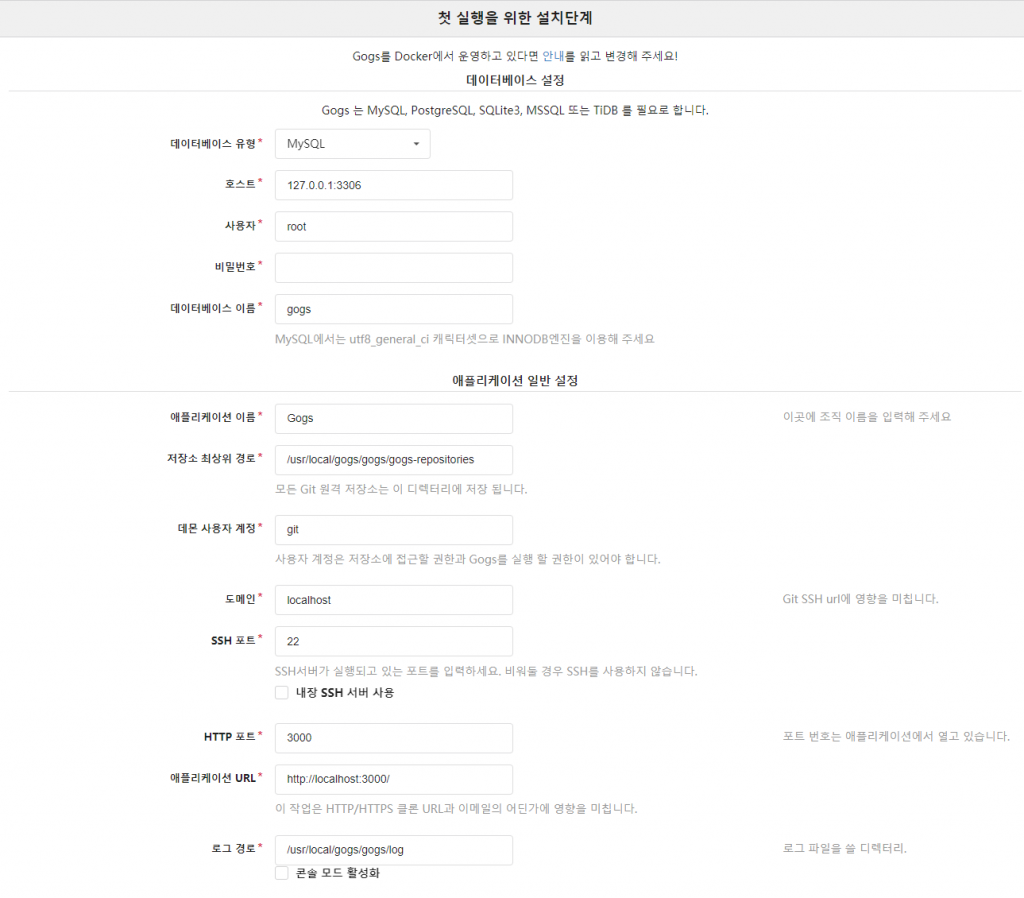
- 데이터베이스 유형 : 시놀로지에 기본으로 제공하는 MariaDB를 설치 하였을 경우 MySQL을 선택한다.
- 호스트 : 기본포트를 사용하였다면, MariaDB5는 ‘127.0.0.1:3306’ MariaDB10은 ‘127.0.0.1:3307’을 입력한다.
- 사용자 : DB root계정을 사용해도 무방하나, 별도의 계정으로 운용하는걸 권장한다.
- 비밀번호 : 사용자 계정의 비밀번호를 입력한다.
- 데이터베이스 이름 : 이전 포스팅에서 phpMyAdmin으로 생성한DB ‘gogs’를 그대로 입력한다.
- 애플리케이션 이름 : 원하는값 이름으로 설정
- 저장소 최상위 경로 : 기본값으로 운영해도 무방하나, 필자는 volume 하위 폴더에 둠
- 데몬 사용자 계정 : root 으로 입력
- 도메인 : 메인 도메인 입력 ( kimcblog.com )
- SSH 포트 : 기본 포트를 사용한다면 그대로, 다르다면 해당값 입력
- HTTP 포트 : 기본 포트를 사용한다면 그대로, 다르다면 해당값 입력
- 애플리케이션 URL : 서브 도메인을 운용하기 때문에 https://git.kimcblog.com/ 입력
- 로그 경로 : 기본값으로 운영해도 무방
추가 설정은 상황에 맞게 입력하면 된다.
위의 상황에 따라 적절한 값을 입력하고 Gogs설치하기를 누른다.
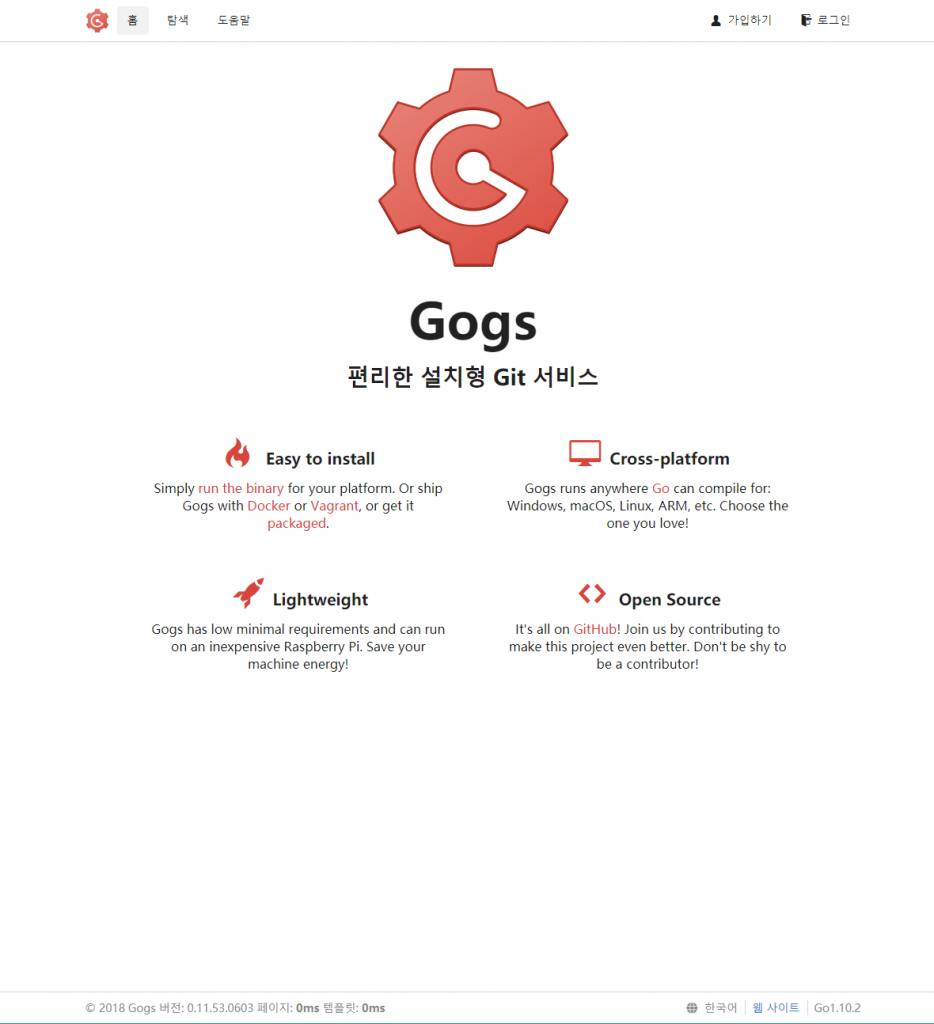
위와 같이 설치가 완료 되었다.
덕분에 저도 수월하게 잘 세팅했습니다.
고맙습니다.